Karty kredytowe
Kliknij opcje Menu > Karty kredytowe > Dodaj kartę, aby bezpiecznie przechowywać informacje o karcie kredytowej. Po podaniu informacji o karcie kredytowej kliknij Zapisz. Program Password Manager automatycznie wypełni Twoje dane płatnicze podczas zakupów online.
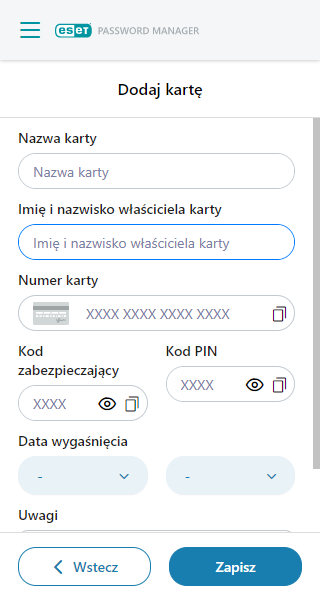
Automatyczne wpisywanie danych kart kredytowych (dostępne w aplikacji ESET Password Manager na urządzenia z systemem Android)
Automatyczne wpisywanie danych kart kredytowych jest obsługiwane w przeglądarkach mobilnych i aplikacjach natywnych.
1.Po wyświetleniu prośby o wpisanie danych karty kredytowej zapisanych w ESET Password Manager w określonej witrynie internetowej lub aplikacji dotknij jednego z pól formularza.
2.Wybierz zapisane dane z wbudowanej lub wyskakującej funkcji wpisywania automatycznego, w zależności od ustawień aplikacji ESET Password Manager. Po wpisaniu kodu PIN w ESET Password Manager dane zostaną wpisane w odpowiednich polach.
Znany problem z funkcją wpisywania automatycznego W niektórych przypadkach wpisywanie automatyczne może nie działać i trzeba otworzyć aplikację ESET Password Manager oraz skopiować kartę kredytową, postępując zgodnie z poniższymi instrukcjami. |
Skopiuj dane karty kredytowej
Kliknij Menu > Karty kredytowe > menu z trzema kropkami ![]() obok zapisanej karty kredytowej i wybierz opcję Kopiuj posiadacza karty, Kopiuj numer karty, Kopiuj kod zabezpieczający do schowka. Następnie wklej skopiowane dane w podanym polu.
obok zapisanej karty kredytowej i wybierz opcję Kopiuj posiadacza karty, Kopiuj numer karty, Kopiuj kod zabezpieczający do schowka. Następnie wklej skopiowane dane w podanym polu.
Edytuj lub usuń kartę kredytową
Aby edytować dane karty z poziomu Password Manager:
1.Kliknij Menu > Karty kredytowe.
2.Kliknij ikonę trzech kropek ![]() obok karty.
obok karty.
3.Kliknij Edytuj > Zapisz.
Aby usunąć kartę z Password Manager:
1.Kliknij Menu > Karty kredytowe.
2.Kliknij ikonę trzech kropek ![]() obok karty.
obok karty.
3.Kliknij opcje Usuń > Usuń.